Koskaan myöhäistä tietää 6 faktaa Record Facetimesta
Muistojen tekeminen on aina ollut minkä tahansa sukupolven ihmisten viehätys. Ainoa tekijä, joka on kehittynyt elementeissä, jotka ovat mukana tällaisten muistojen tekemisessä. Vuosisata, jolla elämme, on suunnattu kohti nousevaa teknologiaa, ja toimialueet on suunnattu tietokoneistamiseen ja optimointiin uusimmilla laitteilla ja teknologialla. Näin on viestinnässä, jota on parannettu huomattavasti nykytekniikalla, kuten videopuhelu- ja Internet-viestipalveluilla. Facetime on yksi Apple-laitteiden tunnetuimmista ominaisuuksista, joka on tarjonnut Applen käyttäjille mahdollisuuden keskittyä tehokkaan viestinnän improvisointiin viivettömällä viestinnällä. Vaikka Facetime on indusoinut jokaisen Applen käyttäjän jokapäiväisessä elämässä, käyttäjämarkkinoiden vaatimukset päivittyvät jatkuvasti. Yksi vaatimus haluttiin tallentaa Facetime-puhelut, jotka hän esitti artikkelissa eri faktoina.
- Osa 1: Onko Facetime-puhelun tallentaminen laillista?
- Osa 2: Voitko nauhoittaa Facetimea heidän tietämättään?
- Osa 3: Mitä valmistaa iPhonessa/iPadissa Facetimen tallentamista varten?
- Osa 4: Onko olemassa sovellusta Facetime-videon tallentamiseen Android-laitteella?
- Osa 5: Kuinka tallentaa Facetime-videopuhelu iPhonesta tietokoneella?
- Osa 6: Kuinka tallentaa Facetimea helposti Mac-tietokoneella?
Osa 1: Onko Facetime-puhelun tallentaminen laillista?
Facetimen tallentaminen on mahdollista; Tällä ominaisuudella on kuitenkin vaihteleva vetovoima eri osavaltioissa. Koska puheluiden tallentamista koskeva lainsäädäntö vaihtelee osavaltioiden välillä, Facetime-puhelun nauhoittamista on tarkasteltava yksityiskohtaisesti asuinvaltiosi lain mukaisesti. On useita osavaltioita, joissa puhelut voidaan nauhoittaa henkilön suostumuksella. yksi osapuoli, mikä tarkoittaa, että käyttäjä ei vaadi toisen osapuolen hyväksyntää ennen puhelun nauhoittamista. Laki määritellään uudelleen siten, että ihmiset hyväksyvät kaikki puheluun osallistuvat osapuolet/osapuolet muissa osavaltioissa. Voit nauhoittaa minkä tahansa puhelun, mukaan lukien Facetime-puhelun, pyydettäessä puheluun osallistuvien osapuolten suostumuksella.
Moraalisesti on syytä pitää mielessä, että sinun tulee aina kysyä toiselta käyttäjältä ennen kuin nauhoitat Facetime-puhelusi. Lait voivat olla varsin tärkeitä, jos puheluun liittyy jotain yksityisempää ja intiimimpää; Siksi käyttäjien tulee olla varovaisia ennen kuin he ryhtyvät nauhoittamaan Facetime-puheluita.
Osa 2: Voitko nauhoittaa Facetimea heidän tietämättään?
Facetime-puheluiden nauhoittaminen on melko helppoa, koska puhelun toisella puolella olevalle käyttäjälle ei ilmoiteta tallennuksesta, jos hän harkitsee Apple-laitteiden sisäänrakennetun tallennusominaisuuden käyttämistä. Tällaista rajoitusta ei myöskään ole havaittu käytettäessä kolmannen osapuolen näytön tallennussovelluksia Facetime-puheluiden tallentamiseen. Tämä johtaa siihen, että käyttäjät tallentavat salaa erilaisia Facetime-puheluita ilman toisen käyttäjän suostumusta, mikä näyttää melko suuren porsaanreiän Applen laitteiden suojauskaaviossa.
Osa 3: Mitä valmistaa iPhonessa/iPadissa Facetimen tallentamista varten?
Mitä Facetimen tallentamiseen tulee, koko prosessin kattaminen on melko helppoa. Facetimen tallentamisen lailliset rajat kattavan artikkelin suunta etenee siihen, että käyttäjille esitellään kattava opas siitä, kuinka käyttää tallennustyökaluja Facetime-puhelun tehokkaaseen tallentamiseen iPhonella tai iPadilla. Muutama seikka on pidettävä mielessä, ennen kuin voit tallentaa Facetimea helposti, selitetään seuraavissa vaiheissa.
Vaihe 1: Avaa ‘Asetukset’ Apple-laitteellasi ja siirry kohti ‘Ohjauskeskusta’ käytettävissä olevien vaihtoehtojen puitteissa.
Vaihe 2: Valitse ‘Mukautetut säätimet’ seuraavan sivun käytettävissä olevista vaihtoehdoista ja siirry seuraavaan näyttöön. Vaihtoehdot ovat ‘Lisää ohjaimia’ iOS 14:lle ja uudemmalle.
Vaihe 3: Jatka ‘Screen Recording’ -kohdan lisäämistä ‘Sisällytä’-luokkaan napauttamalla vaihtoehdon vieressä olevaa ‘+’ -merkkiä. Tämä sisältää näytön tallennusominaisuuden iPhonen tai iPadin ohjauskeskuksessa.
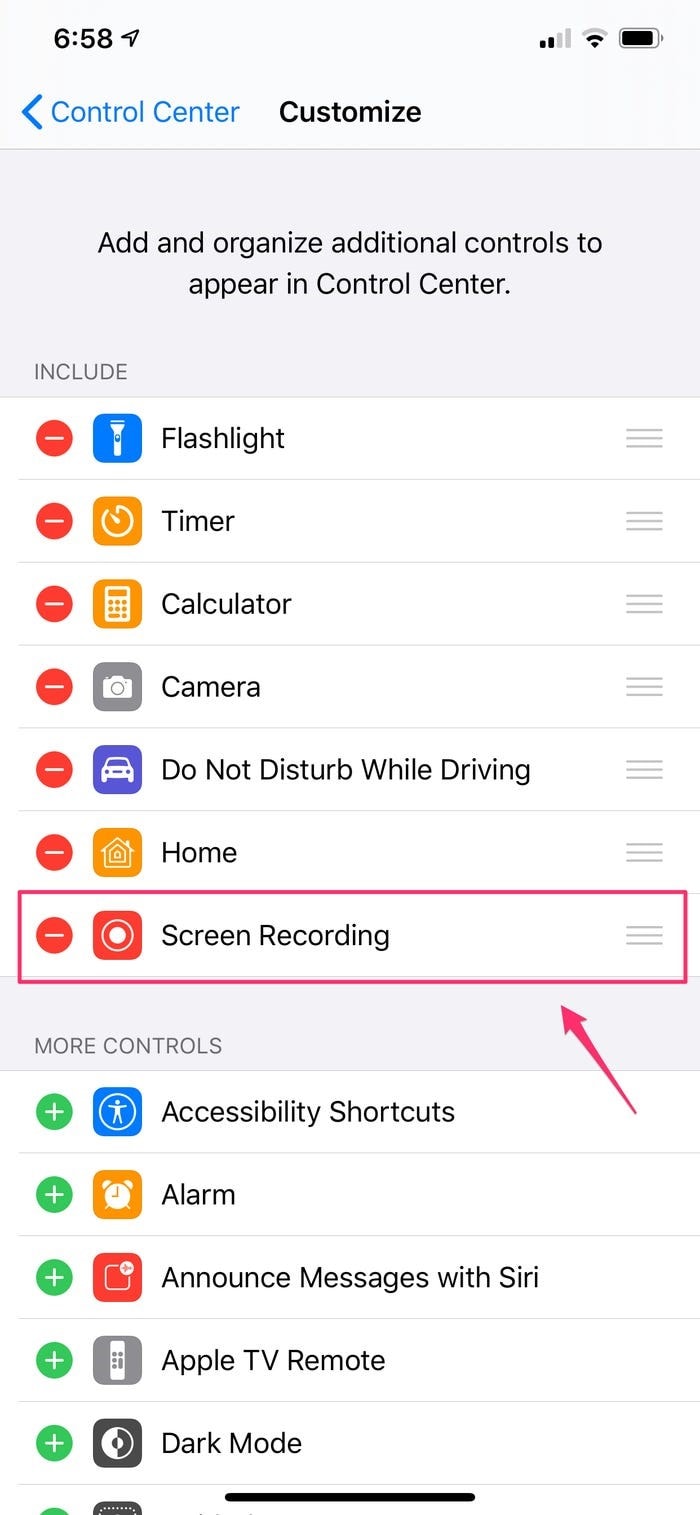
Vaihe 4: Kun näytön tallennus on lisätty Ohjauskeskukseen, voit vahvistaa sen pyyhkäisemällä sitä näytöllä ja etsimällä näytöltä ‘sisäkkäisen ympyrän’-tyyppisen kuvakkeen. Voit nyt avata Facetime-puhelun ja jatkaa helposti Facetime-puhelun tallennusprosessin aloittamista.
Osa 4: Onko olemassa sovellusta Facetime-videon tallentamiseen Android-laitteella?
Tämä saattaa tuntua melko monimutkaiselta, mutta prosessi on tehty helpoksi erilaisten näytön tallentimien avulla, jotka mahdollistavat Facetime-videon tallentamisen Android-laitteella. Kolmannen osapuolen työkalut ovat melko taitavia tällaisten tehtävien suorittamisessa. Vaikka myymälässä on satoja työkaluja saatavilla; käyttäjämarkkinat voivat kuitenkin löytää parhaat palvelut muutamista niistä. Tässä artikkelissa on kaksi tehokasta tallennustyökalua, jotka esitellään seuraavasti.
DU-tallennin
Tämä tallennin on tunnustettu yhdeksi Google Play Kaupan parhaista tallentimista. Täysin ilmaisella käyttöliittymällä ilman sovelluksen sisäisiä ostoksia alustan avulla voit tallentaa korkealaatuisia videoita ilmeikkäällä laadulla ja tehdä johtopäätöksiä kuvataajuuden säätämisestä muiden tallennusasetusten ohella. Tällä laitteella voit tallentaa itsesi etukameran kautta Facetime-puhelun aikana. Ulkoisten äänien lisäämisen ansiosta DU Recorder tarjoaa sinulle parhaat palvelut tallenteiden hallintaan laitteidesi välillä. Sen avulla voit jopa muokata ja hallita videoitasi niiden tallennuksen jälkeen, mikä tekee siitä all-in-one-paketin näytön tallennusta varten.
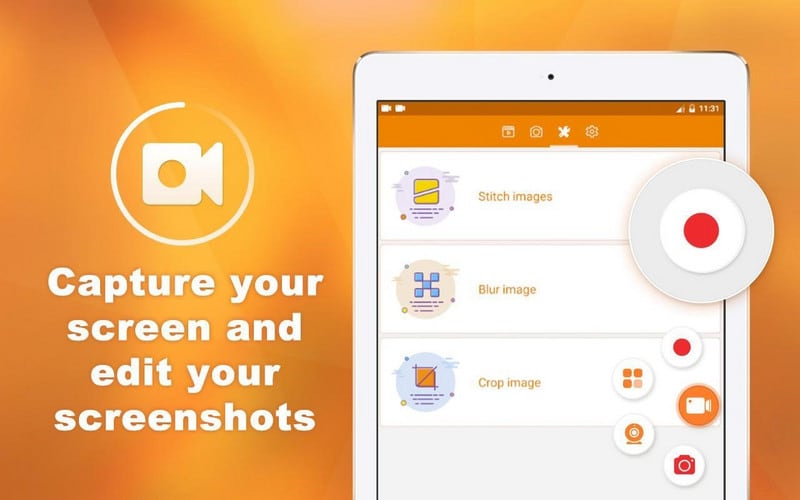
MNML-näytön tallennin
MNML Screen Recorder on toinen työkalu, joka tarjoaa käyttäjämarkkinoille vaikuttavan ja intuitiivisen käyttöliittymän Facetime-puhelujesi tallentamiseen. Tämän työkalun avulla käyttäjä voi suorittaa prosessin useiden yksinkertaisten vaiheiden kautta. Työkalu varmistaa käyttäjäystävällisyyden, mutta tarjoaa laajan näytön tallennuksen tuloksia, jotka ovat kehuttavia ja ylistäviä. Se tarjoaa sinulle mahdollisuuden kattaa koko prosessi ilman kustannuksia.
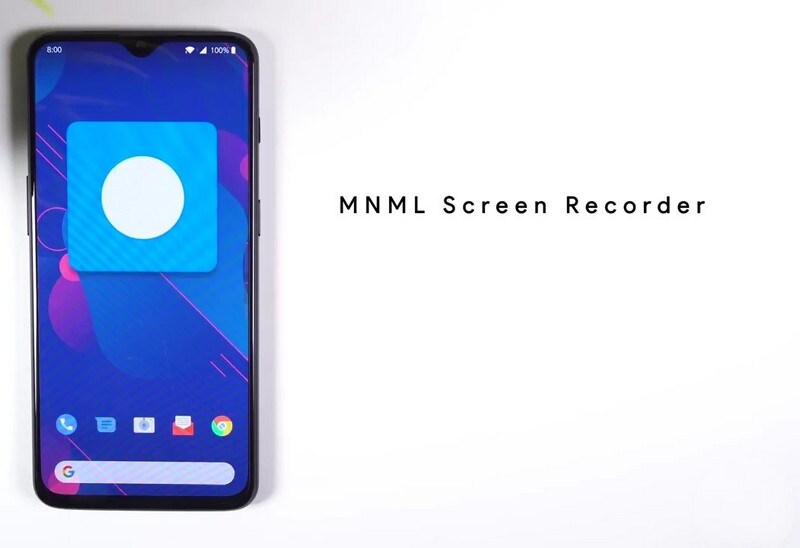
Osa 5: Kuinka tallentaa Facetime-videopuhelu iPhonesta tietokoneella?
Kun käyt läpi erilaisia työkaluja ja menetelmiä, jotka tarjoavat sinulle tehokkaan oppaan Facetime-puheluiden tallentamiseen iOS-laitteilla helposti, useita muita tekniikoita voidaan harkita Facetime-puheluiden tallentamiseen. Tällaisissa tapauksissa, joissa tarvitset työkalun iPhonen Facetime-videopuheluiden tallentamiseen PC:n kautta, voit käyttää vaikuttavia kolmannen osapuolen työkaluja onnistuneeseen suorittamiseen. Tällainen esimerkki voidaan ottaa Wondershare MirrorGosta, jossa on vaikuttava käyttöliittymä, mikä tarkoittaa, että käyttäjä voi helposti tallentaa Facetime-videopuheluita iPhonesta tietokoneella.

MirrorGo – iOS Screen Recorder
Tallenna iPhonen näyttö ja tallenna tietokoneellesi!
- Peili iPhonen näyttö tietokoneen suurelle näytölle.
- ennätys puhelimen näyttö ja tee video.
- ottaa kuvakaappauksia ja tallenna tietokoneelle.
- Peruuttaa ohjaus iPhonellasi tietokoneellasi koko näytön kokemuksen saamiseksi.
Tämä työkalu on tunnustettu markkinoilla tehokkaimpien alustojen joukossa, ja sitä voidaan käyttää helposti noudattamalla seuraavasti määriteltyjä vaiheita.
Vaihe 1: Käynnistä alusta
Sinun on ladattava ja asennettava MirrorGo työpöydällesi ja kytkettävä laitteesi ja työpöytäsi päälle saman Wi-Fi-yhteyden kautta.

Vaihe 2: Peilaa laitteet
Avaa Apple-laitteesi ja siirry kohti Ohjauskeskusta päästäksesi ‘Screen Mirroring’ -toimintoon käytettävissä olevista vaihtoehdoista. Sinun on navigoitava uudessa näytössä näkyvässä luettelossa ja valittava ‘MirrorGo’ vaihtoehdoista.

Vaihe 3: Avaa FaceTime
Kun olet peilannut laitteesi työpöydälle, sinun on otettava Facetime käyttöön ja aloitettava puhelu sen kautta.
Vaihe 4: Nauhoita puhelu
Työpöydän yläpuolella näet peilattua laitetta alustalla. Napauta ‘Tallenna’ -painiketta alustan oikeanpuoleisessa paneelissa ilmoittaaksesi puhelusi tallenteen. Kun tallennus on valmis, video tallennetaan PC:lle sopivaan paikkaan.
Osa 6: Kuinka tallentaa Facetimea helposti Mac-tietokoneella?
Facetiming Macilla on toinen tapa, jolla käyttäjät voivat kommunikoida rakkaiden kanssa. Jos kuitenkin yrität tallentaa Facetime-puhelusi Macilla, voit käyttää QuickTime-soitinta toimenpiteen suorittamiseen. Tämä sisäänrakennettu soitin tarjoaa käyttäjille ilmeikäs käyttöliittymän työskentelyyn, joka näkyy vaiheista.
Vaihe 1: Avaa QuickTime Player Macin Sovellukset-kansiosta ja valitse ‘Tiedosto’-välilehdeltä ‘New Movie Recording’.
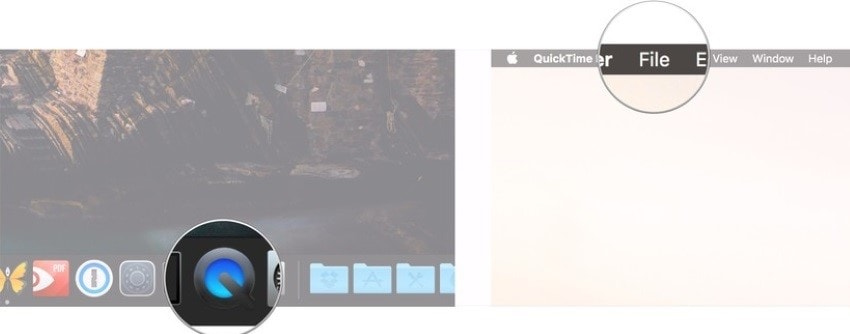
Vaihe 2: Määritä näytön tallennusasetukset niin, että nuolenpää näkyy punaisen ‘Tallenna’ -painikkeen vieressä. Ota ‘Sisäinen mikrofoni’ käyttöön, jos haluat kaapata ääntä videon kanssa.
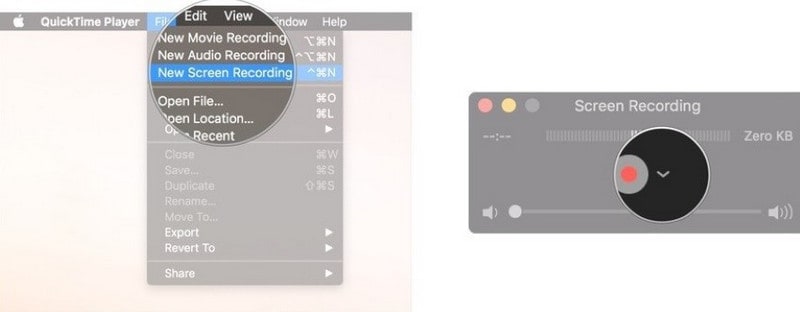
Vaihe 3: Avaa Facetime Macissa ja aloita puhelu. Aloita tallennus napauttamalla punaista ‘Tallenna’ -painiketta napauttamalla Facetime-ikkunaa tallentaaksesi sen. Kun nauhoitus on valmis, napauta neliöpainiketta ikkunan yläosassa päättääksesi.
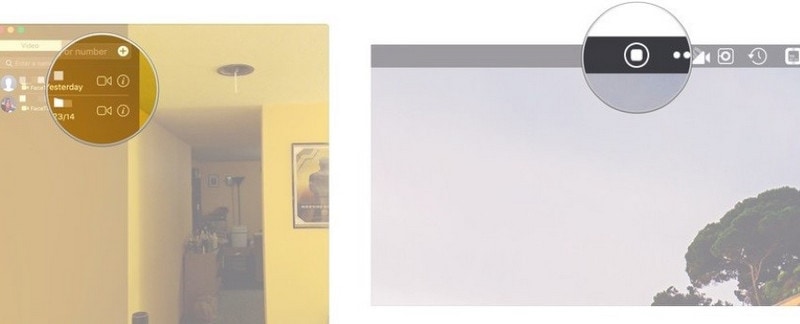
Yhteenveto
Tässä artikkelissa on esitelty erilaisia menetelmiä ja mekanismeja, jotka liittyvät tosiasioihin, jotka selittävät perusoppaan Facetime-puhelun nauhoittamiseen helposti. Voit noudattaa mitä tahansa vakuuttavaa menetelmää ohjaavien periaatteiden kanssa ennen Facetime-puhelun tallentamista.
Viimeisimmät artikkelit
